Chromebook облегчает жизнь, и они очень доступны по цене, но с Chrome OS не так легко маневрировать, как с обычным старым компьютером с Windows или macOS. Если у вас есть новый потрясающий Chromebook или устройство ChromeOS, вам нужно кое-что узнать.
Помимо обучения как сделать скриншот и настроить Smart Lock на Chromebook, клавиатуре тоже нужно учиться. Сэкономьте время и узнайте, как вводить специальные символы и символы на Chromebook. Вот как вы можете это сделать.
Как вводить специальные символы и символы на Chromebook
1. Откройте приложение, в котором вы хотите ввести специальные символы.
2. На клавиатуре нажмите Ctrl + Shift + У в то же время и отпустить.
3. Когда появится подчеркнутая буква «U», введите код символа, который вы хотите использовать.
4. нажмите Входить ключ.
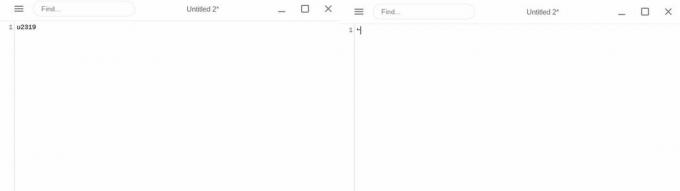
Этот метод требует, чтобы вы знали код специального символа, также известного как Юникод, который вы хотите набрать.
Вместо этого вы всегда можете использовать средство выбора смайлов в ChromeOS, чтобы использовать ярлык. Вот как можно вводить специальные символы и символы на Chromebook с помощью средства выбора смайлов.
1. Откройте приложение, в котором вы хотите ввести специальные символы.
2. Убедитесь, что курсор находится в текстовом поле.
3. нажмите Поиск + Shift + Пробел клавиши одновременно.
4. Нажмите кнопку значок подковы рядом с кнопкой эмодзи, чтобы просмотреть специальные символы.
5. Прокрутите различные варианты и выберите персонажа, которого хотите использовать.
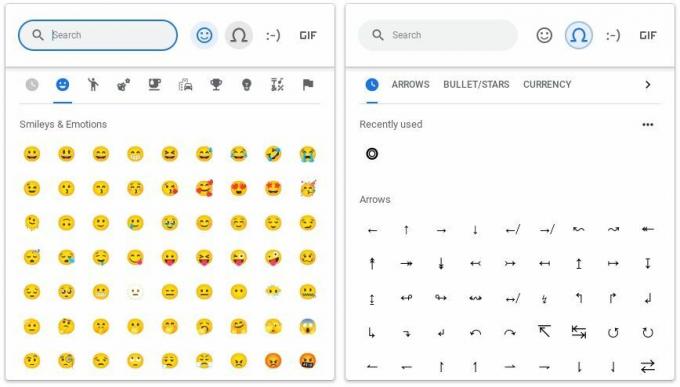
Средство выбора смайлов позволяет вводить специальные символы, такие как звезды, стрелки, символы валюты и другие.
Используйте возможности Chromebook максимально эффективно
Хромбуки отлично подходят для легкой и средней работы в дороге. Поскольку эти портативные компьютеры настолько доступны по цене, они отличные компаньоны для студентов, поступающих в колледж. Эти легкие и универсальные ноутбуки работают под управлением Chrome OS, поэтому пользователям необходимо ознакомиться с программным обеспечением и пользовательским интерфейсом, прежде чем максимально эффективно использовать свои Chromebook.
Прежде всего, обязательно запомните 20 лучших сочетаний клавиш Chromebook чтобы сделать вашу жизнь проще. Далее изучите и установите полезные Расширения и приложения Chromebook. Следите за важными инструментами, такими как приложения для заметок и дополнения к календарю.

Хромбук HP Dragonfly Pro
Всемогущий Chromebook
Хромбук HP Dragonfly Pro — самый мощный и функциональный Chromebook на рынке. Это замечательное устройство гибкое, универсальное и идеально подходит для людей, ориентированных на производительность.
